Warum sich Ihre Xbox One von selbst einschaltet (und 10 Möglichkeiten, das Problem zu beheben)
Veröffentlicht: 2023-02-05Eine Xbox One-Spielekonsole, die sich von selbst einschaltet, ist eine frustrierende – oder sogar nervtötende – Erfahrung. Das Problem kann durch eine Vielzahl von Faktoren verursacht werden, wie z. B. einen nicht funktionierenden Netzschalter oder Controller, einen Softwarefehler oder die Art und Weise, wie die Energieverwaltungseinstellungen Ihrer Konsole eingerichtet sind.
In dieser Anleitung zur Fehlerbehebung werden wir einige häufige Ursachen dieses Problems besprechen und Lösungen bereitstellen, um das Problem zu beheben und Ihre Xbox One wieder in einen ordnungsgemäßen Betriebszustand zu versetzen.

1. Reinigen Sie den kapazitiven Netzschalter Ihrer Xbox
Wenn Sie eine originale Xbox One besitzen, lieben Sie wahrscheinlich die Tatsache, dass sie einen kapazitiven Netzschalter hat, den Sie berühren können, um Ihre Konsole einzuschalten oder aufzuwecken. Dieselbe Taste hat jedoch den berüchtigten Ruf, die Konsole ohne Benutzereingabe ein- und auszuschalten.
Zum Beispiel kann ein Hund, der seine Nase an der Taste reibt, ein Kabel, das dagegen stößt, oder eine statische Entladung von Oberflächenstaub dazu führen, dass sich Ihre Xbox One selbst startet.
Wenn das nach möglichen Gründen klingt, reinigen Sie die Vorderseite Ihrer Xbox One mit einem Mikrofasertuch, entfernen Sie alle umgebenden Kabel und stellen Sie die Konsole außerhalb der Reichweite von Haustieren und kleinen Kindern auf.
2. Überprüfen Sie Ihren Xbox Wireless Controller
Ein Hardware- oder Softwareproblem mit Ihrem Xbox Wireless Controller kann auch dazu führen, dass sich Ihre Xbox One von selbst einschaltet. Nehmen Sie zur Überprüfung die AA-Batterien aus dem Controller, um ihn zu deaktivieren.

Wenn das verhindert, dass Ihre Konsole zufällig startet, haben Sie es wahrscheinlich mit einem fehlerhaften Controller zu tun. Reparieren Sie den fehlerhaften Xbox-Controller oder wenden Sie sich für Reparaturen oder Ersatz an Ihren Xbox-Händler.
3. Überprüfen Sie die HDMI-Steuerung Ihres Fernsehgeräts
Die meisten Fernseher sind mit einer Funktion namens HDMI-CEC (Consumer Electronic Controls) ausgestattet, die kompatible Spielekonsolen und andere angeschlossene Peripheriegeräte automatisch einschaltet. Gehen Sie die Einstellungen Ihres Fernsehers durch, deaktivieren Sie HDMI-CEC und prüfen Sie, ob das einen Unterschied macht.
Hinweis : Nur die Xbox One X kann über HDMI-CEC mit einem Fernseher kommunizieren. Die Originalkonsolen Xbox One und Xbox One S unterstützen diese Funktion nicht.
4. Deaktivieren Sie „Xbox über Kinect einschalten“.
Wenn Sie Kinect mit Ihrer Xbox One verwenden, schaltet es Ihre Konsole ein, wenn es die Worte „Xbox One einschalten“, „Xbox ein“ oder ähnliches in unmittelbarer Nähe erkennt. Um das zu stoppen:
- Drücken Sie die Xbox -Taste auf Ihrem Xbox One Controller.
- Wechseln Sie auf die Registerkarte Profil & System .
- Wählen Sie Einstellungen .
- Wählen Sie in der Seitenleiste Allgemein aus.
- Wählen Sie Energiemodus und Start .
- Deaktivieren Sie die Option „Xbox aufwecken“, indem Sie „Hey Cortana , Xbox an “ sagen.
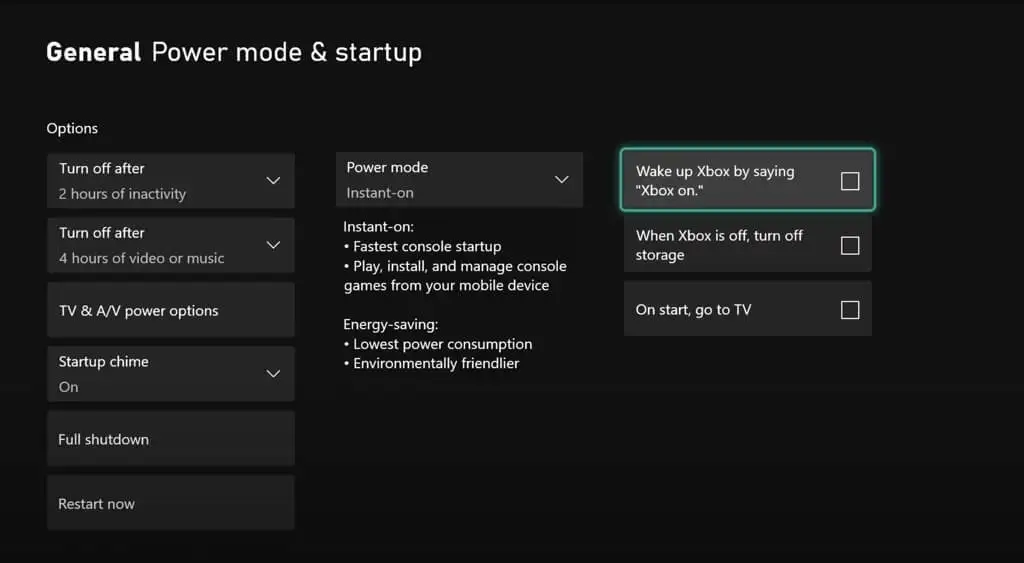
5. Aktualisieren Sie Ihre Xbox One-Konsole
Wenn keiner der obigen Vorschläge zutrifft, könnte es sich um einen Fehler in der Systemsoftware handeln. Aktualisieren Sie Ihre Xbox-Konsole auf die neueste Firmware- und Systemsoftwareversion und sehen Sie, ob das hilft.
Stellen Sie dazu sicher, dass Ihre Konsole mit Wi-Fi verbunden ist, und dann:
- Drücken Sie die Xbox -Taste.
- Wählen Sie Einstellungen unter Profil & System .
- System auswählen.
- Wählen Sie Aktualisierungen aus .
- Warten Sie, bis Ihre Xbox nach Updates sucht.
- Installieren Sie alle ausstehenden Updates.
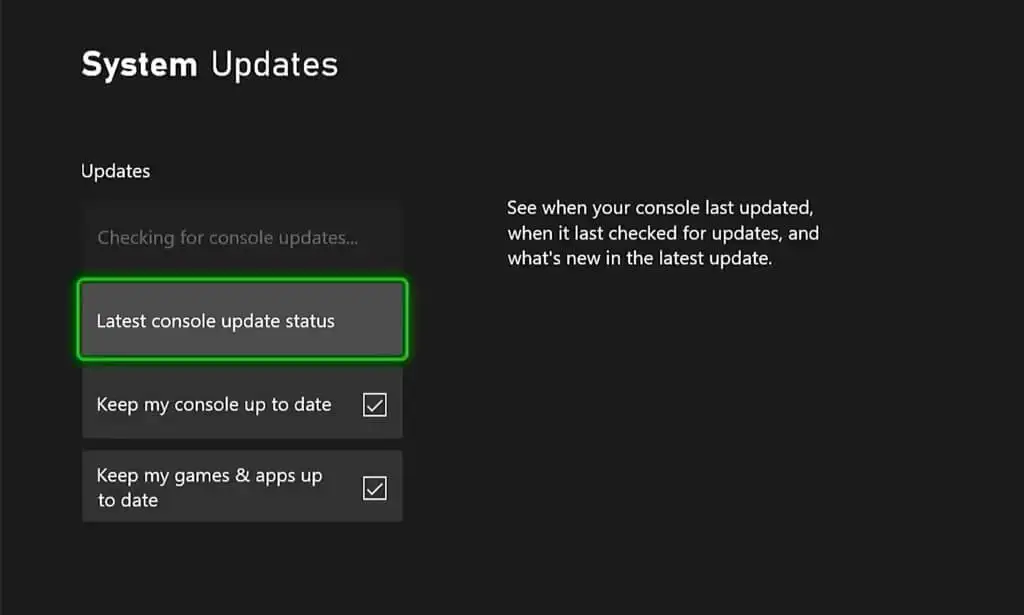
6. Deaktivieren Sie automatische Xbox One-Updates
Apropos Updates: Ihre Xbox One kann so eingestellt werden, dass sie sich automatisch aktualisiert, wenn Sie sie nicht aktiv verwenden. Das Problem ist, dass es dazu führen kann, dass sich Ihre Konsole zu ungewöhnlichen Zeiten einschaltet, sogar mitten in der Nacht.

Um automatische Systemaktualisierungen zu deaktivieren, müssen Sie:
- Drücken Sie die Xbox -Taste und gehen Sie zu Profil & System > Einstellungen > System .
- Wählen Sie Aktualisierungen aus .
- Deaktivieren Sie das Kontrollkästchen neben Meine Konsole auf dem neuesten Stand halten .
7. Verhindern Sie, dass die Xbox-App Ihre Konsole einschaltet
Wenn Sie die Xbox-App auf Ihrem iPhone oder Android installiert haben, besteht immer die Möglichkeit, dass sie ausfällt und Ihre Xbox One aus der Ferne einschaltet. Versuchen Sie, die folgende Einstellung zu deaktivieren.
- Drücken Sie die Xbox -Taste.
- Wählen Sie Einstellungen unter Profil & System .
- Wählen Sie Einstellungen .
- Wählen Sie Geräte und Verbindungen aus .
- Wählen Sie Remote-Funktionen aus .
- Wählen Sie Xbox-App- Einstellungen aus .
- Aktivieren Sie die Option Verbindung der Xbox-App nicht zulassen .
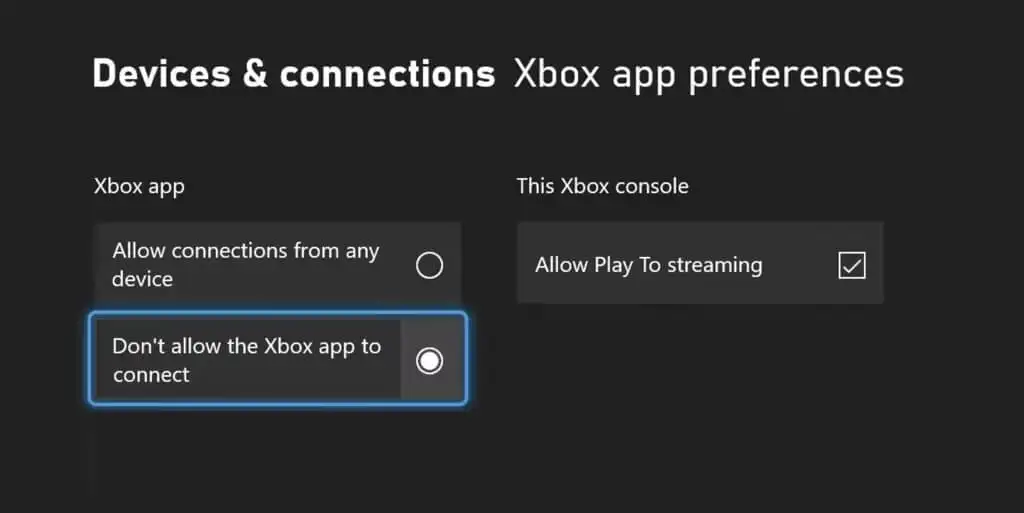
8. Hard Reset und Power Cycle Ihrer Xbox One Konsole
Das harte Zurücksetzen Ihrer Xbox One löscht den Systemcache und ist eine hervorragende Möglichkeit, mit Problemen umzugehen, die zufällig auf der Konsole auftauchen. Halten Sie einfach den Netzschalter 10 Sekunden lang gedrückt, bis Ihre Konsole neu gestartet wird.
Außerdem ist es eine gute Idee, die Stromversorgung der Xbox One zurückzusetzen. Das zu tun:
- Drücken Sie die Xbox -Taste.
- Wählen Sie Profil & System.
- Wählen Sie Ein/Aus > Herunterfahren .
- Trennen Sie das Netzkabel der Konsole.
- Warten Sie mindestens eine Minute und schließen Sie es wieder an.
9. Deaktivieren Sie den Instant-On-Modus Ihrer Xbox
Standardmäßig verwendet Ihre Xbox One eine Energieverwaltungseinstellung namens Instant-on, die aktiviert wird, wenn sie im Leerlauf gelassen wird. Es verbraucht wenig Strom, hält aber Peripheriegeräte wie Kinect in Alarmbereitschaft.
Wie der Name schon sagt, kann Instant-on Ihre Konsole schnell einschalten und sie sogar automatisch aufwecken, damit Funktionen wie automatische Updates ausgeführt werden. Erwägen Sie, in den alternativen Energiemodus – Energiesparmodus – zu wechseln, um dies zu verhindern.
- Öffnen Sie Einstellungen .
- Wählen Sie Allgemein aus.
- Wählen Sie Energiemodus und Start .
- Wählen Sie Power-Modus und wechseln Sie von Instant On zu Energiesparend .
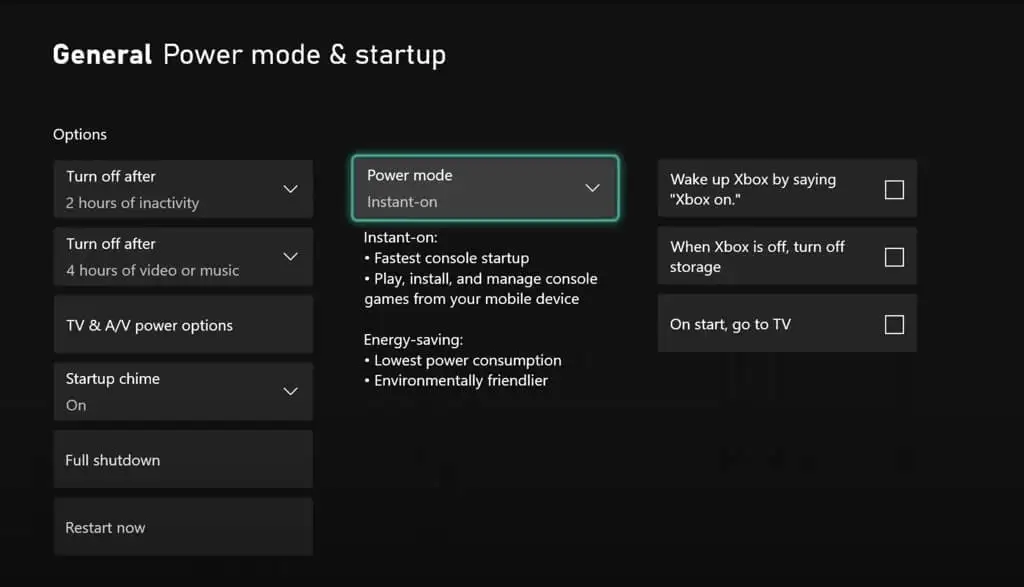
10. Xbox One-Konsole auf Werkseinstellungen zurücksetzen
Ziehen Sie in Betracht, Ihre Xbox One auf die Werkseinstellungen zurückzusetzen, wenn sie sich weiterhin automatisch einschaltet. Sie können Ihre installierten Spiele und Apps behalten, aber der Vorgang löscht Ihre Konten und gespeicherten Spiele. Das sollte kein Problem sein, da Ihre Speicherstände standardmäßig mit Xbox Live synchronisiert werden, was bedeutet, dass Sie sie zurückerhalten können, nachdem Sie sich erneut angemeldet haben.
- Öffnen Sie Einstellungen und wählen Sie Allgemein aus.
- Wählen Sie Konsoleninformationen aus .
- Wählen Sie Zurücksetzen und Meine Spiele & Apps behalten aus. Wählen Sie alternativ Zurücksetzen und alles entfernen aus, wenn Sie ein gründliches Zurücksetzen bevorzugen.
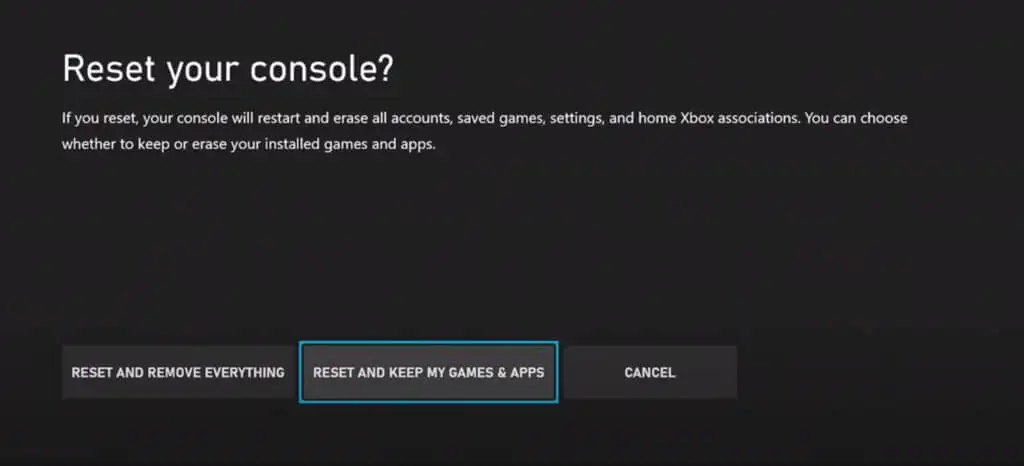
Umfassende Schritt-für-Schritt-Anleitungen und alternative Methoden finden Sie in unserer Anleitung zum Zurücksetzen einer Xbox One oder Xbox Series X auf die Werkseinstellungen.
Ihre Xbox One schaltet sich nicht mehr von selbst ein
Sie haben alle möglichen Korrekturen durchgearbeitet und es hoffentlich geschafft, das Problem zu identifizieren und zu lösen, das dazu führt, dass sich Ihre Xbox One von selbst einschaltet.
Wenn das Problem jedoch weiterhin besteht, könnten Sie es mit einer defekten Xbox One-Einheit zu tun haben. Wenden Sie sich in diesem Fall an den Microsoft-Support, um weitere Ratschläge zur Fehlerbehebung zu erhalten.
